
Wie kann ich die iTunes-Mediathek frei zwischen Computern teilen?

"iTunes ist der beste Weg, um die Musik, Filme und TV-Sendungen, die Sie bereits haben, zu organisieren und zu genießen – und die zu kaufen, die Sie haben möchten. Sie können sogar kostenlose On-Demand-Musiksender einschalten, die von unseren Apple Music-Experten komplett überarbeitet wurden. Genießen Sie die gesamte Unterhaltung, die iTunes zu bieten hat, auf Ihrem Mac und PC." - Von Apple.
Wie allen bekannt ist, dient iTunes als das beste Backup-Tool für iDevice-Benutzer, um Dateien problemlos zwischen ihren iDevices und Computern auszutauschen. Mit iTunes können iPhone-Benutzer beispielsweise Wiedergabelisten frei von iTunes auf iDevice übertragen. iPad-Benutzer können ihre wichtigen Dateien wie Fotos als Backup für den Fall eines plötzlichen Datenverlusts in iTunes freigeben. Apropos iTunes, es gibt einige wichtige Punkte, die Sie auf keinen Fall verpassen dürfen:
1. Wie kann man iTunes-Skripte selbst verwenden?
2. iTunes-Backup-Tipps, die Sie kennen müssen
Das Sichern wichtiger Dateien in iTunes kann Sie von Problemen befreien, versehentlich Daten zu verlieren. Manchmal müssen Sie jedoch die iTunes-Mediathek von einem Computer auf einen anderen übertragen, wenn Sie beispielsweise einen neuen Computer kaufen, um Ihren alten zu ersetzen. Im Folgenden finden Sie die beiden Möglichkeiten, die iTunes-Mediathek von einem Computer auf einen anderen zu übertragen.
Möglichkeit 1. Übertragen Sie die iTunes-Mediathek über die Privatfreigabe auf einen neuen Computer
Schritt 1. Stellen Sie sicher, dass iTunes auf den beiden Computern installiert ist und sie mit demselben Netzwerk (Kabel oder WLAN) verbunden sind.
Schritt 2. Öffnen Sie iTunes auf den beiden Computern und suchen Sie nach den neuesten Updates.
Schritt 3. Wählen Sie auf dem ersten Computer das Symbol für die Privatfreigabe aus, um den Vorgang fortzusetzen.
Schritt 4. Geben Sie Ihre Apple-ID und Ihr Passwort ein und klicken Sie dann auf die Schaltfläche Home Share.
Schritt 5. Gehen Sie zum Store-Menü des zweiten Computers und klicken Sie dann auf die Option Computer autorisieren, um den Vorgang fortzusetzen. Anschließend werden Sie aufgefordert, Ihre Apple-ID und Ihr Passwort einzugeben. Tu es!
Schritt 6. Wählen Sie im linken Menü das Symbol Home Sharing aus. Jetzt werden Sie sehen, dass verschiedene Bibliotheken Ihres ersten Computers auf der Hauptoberfläche angeordnet sind.
Schritt 7. Wählen Sie den Inhalt aus, den Sie kopieren möchten, und klicken Sie dann auf die Option Importieren, um die iTunes-Mediathek von einem Computer auf einen anderen neuen Computer zu übertragen.
Möglichkeit 2. Übertragen Sie die iTunes-Mediathek über die Festplatte auf einen neuen Computer
Schritt 1. Öffnen Sie iTunes auf dem Computer und schließen Sie dann ein externes Laufwerk oder USB-Laufwerk an den Computer an.
Schritt 2. Markieren Sie die Dateien in Ihrer iTunes-Mediathek. Sie können einen Song oder eine ganze Liste nach Belieben markieren.
Schritt 3. Sobald Sie die gewünschten Songs ausgewählt haben, ziehen Sie sie einfach per Drag & Drop in den Ordner, den Sie auf dem externen Laufwerk oder USB-Laufwerk festgelegt haben.
Schritt 4. Öffnen Sie nun iTunes auf dem zweiten Computer und verwenden Sie die Methode "Drag & Drop", um die iTunes-Mediathek auf den neuen Computer zu exportieren. Warten Sie schließlich, bis der Vorgang innerhalb kurzer Zeit abgeschlossen ist.
In diesem Fall können Sie mit der Home Sharing- oder iTunes Match-Funktion die im iTunes Store gekauften Dateien auf den neuen Computer oder Mac übertragen. Fotos, Videos, Bücher oder andere Mediendateien aus anderen Quellen können Sie nicht einfach über iTunes freigeben. Müssen Sie diese wichtigen Dateien aufgeben?
Auf keinen Fall! Mit diesem Coolmuster-Assistenten für iOS können Sie ganz einfach beliebige Dateien von einem Computer auf einen anderen übertragen. Diese Software ermöglicht es allen Benutzern von iOS-Geräten, alle Dateien von ihren Geräten frei auf den Computer zu exportieren, einschließlich Kontakte, Nachrichten, Fotos, Musiktitel, Wiedergabelisten, Podcasts, Erinnerungen, Kalender usw. Was die Sicherheit betrifft, so können Sie voll und ganz garantiert werden. Diese Software ist in der Lage, alle Dateien zwischen Ihrem iDevice und dem Computer zu synchronisieren, ohne potenzielle Gefahren wie Datenverluste oder Vireninfektionen zu verursachen. Nachfolgend finden Sie die kostenlosen Testversionen dieser Software! Sie können sich die richtige Version besorgen und es selbst ausprobieren. Es wird Sie nicht im Stich lassen!
Schritt 1. Verbinden Sie Ihr iDevice mit dem Computer
Öffnen Sie zunächst die installierte Software auf dem Computer und verbinden Sie dann Ihr iDevice über das USB-Kabel mit dem Computer. Dann sehen Sie die folgende Oberfläche, nachdem diese Software Ihr iDevice automatisch erkannt hat.
(Tipps: Sie müssen sicherstellen, dass Sie die richtige Version dieser Software heruntergeladen haben, sonst funktioniert diese Software auf Ihrem Computer nicht.)

Schritt 2. Dateien vom iDevice auf den Computer exportieren
In diesem Schritt sehen Sie, dass alle Dateiordner im linken Bereich angeordnet sind. Sie können den entsprechenden Ordner eingeben, um die Dateien auszuwählen, die Sie von Ihrem iDevice auf den Computer übertragen möchten, und dann auf die Option Exportieren klicken, um die Dateiübertragung zu starten. Es wird empfohlen, einen Ordner anzugeben, in dem die Dateien gespeichert werden, die Sie auf den Computer übertragen. Warten Sie schließlich, bis der Vorgang abgeschlossen ist.

Schritt 3. Exportieren der iTunes-Mediathek zwischen Computern
Öffnen Sie nun iTunes auf dem Computer und klicken Sie dann auf die Option Datei, um die Dropdown-Liste anzuzeigen. (Wenn Sie die Option Datei im oberen Menü nicht gesehen haben, klicken Sie auf Strg+B, um das Menü anzuzeigen.) Wählen Sie danach Datei zur Bibliothek hinzufügen... oder Ordner zur Bibliothek hinzufügen..., um Dateien wie gewünscht vom Computer in die iTunes-Mediathek zu übertragen. Um die iTunes-Mediathek von einem Computer auf einen anderen zu exportieren, müssen Sie sich nur bei Ihrer iTunes-Mediathek auf einem anderen Computer anmelden und die auf Ihrem iTunes gespeicherten Dateien mit dem Computer synchronisieren.
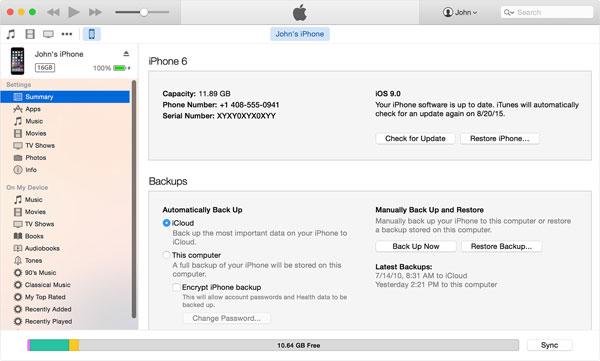
Ganz einfach, oder? Mit nur einem einfachen Klick können Sie alle Dateien, einschließlich der in der iTunes-Mediathek gespeicherten Mediendateien, ohne Einschränkungen erfolgreich von einem Computer auf einen anderen übertragen! Worauf wartest du also noch? Holen Sie sich diese Software einfach selbst!
Verwandte Artikel:
Beste Alternative zu iExplorer, die Sie nicht verpassen dürfen